Samsung GT-S5690 User Manual
Browse online or download User Manual for Mobile phones Samsung GT-S5690. Samsung GT-S5690 Посібник користувача
- Page / 143
- Table of contents
- BOOKMARKS
- Посібник користувача 1
- Використання цього 2
- Пояснювальні значки 3
- Авторське право 4
- Товарні знаки 5
- Складання 10
- Зарядження акумулятора 13
- Видалення карти пам’яті 17
- Форматування карти пам’яті 17
- Початок роботи 18
- Ознайомлення з телефоном 19
- Значки-індикатори 22
- ► стор. 32 25
- Використання панелі сповіщень 27
- Упорядкування програм 29
- Доступ до останніх програм 29
- Настроювання пристрою 30
- Змінення звуку дзвінка 31
- Введення тексту 35
- Інсталяція програми 39
- Видалення програми 39
- Синхронізація даних 40
- Синхронізація даних вручну 41
- Здійснення виклику 42
- Відповідь на виклик 43
- Відхилення виклику 43
- Повідомлення 46
- Надсилання SMS-повідомлення 47
- Надсилання ММS-повідомлення 47
- Фільтрація повідомлень 51
- Початок розмови 54
- Фотографування 55
- Панорамна зйомка 58
- Налаштування установок камери 58
- Записування відео 59
- Підтримувані формати файлів 62
- Перегляд фотографій 62
- Відтворення відео 63
- Відтворення музики 64
- FM-радіо 68
- Особисті відомості 71
- Пошук контакту 72
- Створення візитівки 73
- Створення групи контактів 73
- Копіювання контактів 74
- Імпорт або експорт контактів 74
- Перегляд журналу з’єднань 75
- Створення події 76
- Перегляд подій 76
- Створення нагадування 77
- Перегляд нагадувань 77
- Інтернет 79
- Пошук певного розташування 83
- Навігація 86
- Перегляд відео 87
- Завантаження відео 87
- ► стор. 39 88
- Перегляд прогнозу погоди 89
- Перегляд статей із новинами 89
- Bluetooth 91
- Активація функції мережі WLAN 93
- Додавання мережі WLAN вручну 93
- Надіслати дані через WLAN 95
- Отримати дані через WLAN 95
- Підключення VPN 99
- Підключення 100
- Інструменти 101
- Видалення будильника 102
- Мої файли 104
- Створити документ 105
- Відкрити документ 105
- Керування документами онлайн 106
- Установки 108
- Установки Bluetooth 109
- Установки VPN 109
- Мобільні мережі 109
- Установки виклику 110
- Додаткові установки 111
- Розташування та безпека 112
- ► стор. 34 113
- Програми 114
- Конфіденційність 115
- Місце збереження 115
- Локалізація та текск 115
- Виберіть метод введення 116
- Клавіатура Samsung 117
- Голосовий ввід і вивід 118
- Доступність 119
- Дата і час 119
- Відомості про телефон 119
- Усунення неполадок 120
- Виклики скидаються 121
- Пристрій гарячий на дотик 123
- Заходи безпеки 126
- Вимикайте пристрій у літаку 129
- Доступ до аварійних служб 135
- Правильна утилізація виробу 137
- Предметний покажчик 139
- (синхронізація з ПК) 143
Summary of Contents
GT-S5690Посібник користувача
Складання10СкладанняРозпакуванняПеревірте наявність у комплекті таких компонентів:мобільний пристрій; ●акумулятор; ●Короткий посібник користувача ●Вик
Підключення100Опція ФункціяУвімкнути КодуванняВстановлення шифрування сервера VPN.Встановити попередній загальний ключ IPsecВведення попередньо встано
Інструменти101ІнструментиГодинникВикористання дисплея з годинником на екрані режиму очікування та встановлення будильників для нагадування про важливі
Інструменти102Видалення будильника ›У режимі очікування відкрийте список програм і виберіть 1 Годинник → .Виберіть будильник, який потрібно видалити.
Інструменти103ЗавантаженняКерування журналами файлів, завантажених з Інтернету.У режимі очікування відкрийте список програм і виберіть 1 Завантаження.
Інструменти104Мої файлиШвидке та просте отримання доступу до всіх зображень, відео, музики, звукових кліпів та інших типів файлів, які зберігаються на
Інструменти105Щоб відсортувати файли або папки, виберіть ●Сортувати за.Щоб скористатися додатковими функціями для роботи з ●файлами, наприклад опція
Інструменти106Перегляд документу у бажаному вигляді.3 Доступні опції можуть відрізнятися залежно від типу документу.Щоб збільшити зображення, покладіт
Інструменти107Диспетчер завданьЗа допомогою диспетчера завдань можна переглянути, які програми наразі запущено, а також відомості про пам’ять. У режим
Установки108УстановкиДоступ до меню «Установки»У режимі очікування відкрийте список програм і виберіть 1 Установки.Виберіть категорію установки та пот
Установки109Установки Bluetooth ›Bluetooth ●: увімкнення або вимкнення функції безпроводового з’єднання Bluetooth. ► стор. 90Ім’я пристрою ●: введення
Складання11Щоб встановити SIM- або USIM-картку й акумулятор, виконайте такі дії:Якщо пристрій увімкнено, натисніть та утримуйте [1 ] та виберіть Живле
Установки110Установки викликуНастроювання установок функцій виклику.Номери фіксованого набору ›Увімкнути FDN ●: активація або вимкнення режиму FDN для
Установки111Додаткові установки ›Ідентиф. номера ●: відображення вашого ідентифікатора абонента іншим абонентам під час вихідних викликів.Очікування в
Установки112ДисплейЗмінення установок дисплея.Відображення екрана ●:Стиль шрифту - : змінення типу шрифту для відображення тексту. Шрифти можна завант
Установки113Встанов.блокування екрана ●: встановлення коду безпеки для розблокування. Якщо встановлено код безпеки, ця опція змінюється на Change scre
Установки114ПрограмиЗмінення установок керування інстальованими програмами.Невідомі ресурси ●: дозвіл на завантаження програм з усіх джерел. Якщо не в
Установки115Облікові записи та синхронізаціяЗмінення установок функції автоматичної синхронізації або керування обліковими записами для синхронізації.
Установки116Виберіть метод введення ›Вибір стандартного типу клавіатури для введення тексту.Swype ›Використання пристроєм клавіатури Swype.Мова ●: виб
Установки117Клавіатура Samsung ›Використання пристроєм клавіатури Samsung.Типи клавіатур ●: вибір стандартного способу введення, наприклад клавіатури
Установки118Голосовий ввід і вивідЗмінення установок засобу розпізнавання голосу та функції перетворення тексту на мовлення.Установки розпізнавання го
Установки119ДоступністьДоступність ●: активація завантаженої програми доступності, наприклад Talkback або Kickback, яка забезпечує зворотний зв’язок з
Складання12Встановіть акумулятор.4 Закрийте задню кришку та поверніть гвинтик за 5 годинниковою стрілкою, щоб заблокувати її.Переконайтеся, що гвинт р
Усунення неполадок120Усунення неполадокПісля ввімкнення пристрою або під час його використання може відобразитися запит на введення одного з таких код
Усунення неполадок121Сенсорний екран реагує повільно або неналежним чиномЯкщо пристрій обладнано сенсорним екраном, який не реагує належним чином, спр
Усунення неполадок122Вихідні виклики неможливо здійснитиПереконайтеся, що натиснуто клавішу набору номера. ●Переконайтеся, що ви підключилися до прави
Усунення неполадок123Акумулятор не заряджається належним чином або пристрій вимикаєтьсяКонтакти акумулятора могли забруднитись. Протріть ●золотисті к
Усунення неполадок124Під час запуску FM-радіо відображаються повідомлення про помилкиПрограма FM-радіо мобільного пристрою Samsung використовує кабель
Усунення неполадок125Не вдається знайти інший пристрій BluetoothПереконайтеся, що на пристрою активовано функцію ●безпроводового з’єднання Bluetooth.
Заходи безпеки126Заходи безпекиЩоб уникнути травмування себе та інших осіб, а також пошкодження пристрою, ознайомтеся з усіма наведеними нижче відомос
Заходи безпеки127Обережно поводьтеся з акумуляторами та зарядними пристроямиВикористовуйте лише рекомендовані компанією Samsung акумулятори та •заряд
Заходи безпеки128Не використовуйте пристрій поблизу інших електронних пристроївБільшість електронних пристроїв використовують радіочастотні сигнали. П
Заходи безпеки129Вимикайте пристрій у літакуВикористання пристрою в літаку заборонено. Пристрій може створювати перешкоди для засобів радіонавігації н
Складання13Зарядження акумулятораПеред першим використанням пристрою потрібно зарядити акумулятор.Пристрій можна зарядити, підключивши його до ПК за д
Заходи безпеки130Не розпочинайте напружених або емоційних розмов, які можуть відволікти •вас від дороги. Повідомляйте співрозмовників про своє перебу
Заходи безпеки131Не зберігайте пристрій у спекотних і холодних місцях. Використовуйте пристрій за температури від -20° C до +50° C Якщо залишити прист
Заходи безпеки132Якщо камера обладнана спалахом або іншим підсвічуванням, не використовуйте їх надто близько до очей людей чи тваринВикористання спала
Заходи безпеки133Не кусайте пристрій або акумулятор і не смокчіть їхЦе може призвести до пошкодження пристрою або вибуху.•Якщо пристрій використовуют
Заходи безпеки134Не фарбуйте пристрій і нічого не наклеюйте на ньогоФарба та наклейки можуть заблокувати рухомі деталі та перешкодити його нормальній
Заходи безпеки135Обережно поводьтеся із SIM-картками та картами пам’ятіНе виймайте карту під час передавання або приймання пристроєм •інформації, це
Заходи безпеки136Збереження особистих і важливих данихПід час використання телефону переконайтеся, що створено резервну •копію важливих даних. Компан
Заходи безпеки137Правильна утилізація виробу(Відходи електричного та електронного обладнання)(Стосується Євросоюзу та інших країн Європи, в яких запро
Заходи безпеки138Заява про неприйняття відповідальностіДеякий вміст і послуги, доступ до яких можливий завдяки використанню цього пристрою, належать т
Предметний покажчик139Предметний покажчикакумуляторвстановлення 10зарядження 13блокування за допомогою PIN-коду 33браузердодавання закладок 81пере
Складання14Зарядження за допомогою зарядного ›пристроюВідкрийте отвір багатофункціонального гнізда.1 Підключіть менший роз’єм зарядного пристрою до 2
Предметний покажчик140навігація 86нагадуванняперегляд 77створення 77новини та прогноз погоди 89очікування виклику 46переадресація викликів 45під
Предметний покажчик141дата й час 119дисплей 112доступність 119звук 111конфіденційність 115Ліхтар 119мережа та безпроводовий зв’язок 108місце зб
Предметний покажчик142Google Latitude 84Google Mail 49Google Maps 83Google Talk 53MMS-повідомленнянадсилання 47перегляд 48music hub 67Polaris O
Деякі відомості, наведені в цьому посібнику, можуть не відповідати вашому пристрою, залежно від встановленого програмного забезпечення або оператора з
Складання15Після повного зарядження акумулятора спочатку 4 від’єднайте зарядний пристрій від телефону, а потім – від розетки.Не виймайте акумулятор, д
Складання16Телефон підтримує лише файлову структуру FAT для ●карт пам’яті. Якщо вставити карту, відформатовану в іншій файловій структурі, пристрій з
Складання17Видалення карти пам’яті ›Перш ніж видалити карту пам’яті, спочатку відключіть її для безпечного від’єднання.У режимі очікування виберіть 1
Початок роботи18Початок роботиУвімкнення та вимкнення телефонуЩоб увімкнути пристрій, натисніть і утримуйте [ ]. Після першого ввімкнення пристрою дот
Початок роботи19Ознайомлення з телефономЗовнішній вигляд телефону ›Роз’єм для гарнітуриВнутрішня антенаФотоспалахКлавіша увімк/вимк живлення та/Скидан
Використання цього посібника2Використання цього посібникаДякуємо за придбання цього мобільного телефону Samsung. Завдяки винятковим технологіям Samsun
Початок роботи20Захист від потрапляння води й пилу ›За певних умов телефон має обмежений захист від випадкової дії води, але ніколи навмисно не занурю
Початок роботи21Клавіші ›Клавіша ФункціяКлавіша увімк/вимк живлення та/Скидання1/блокування екрануУвімкнення пристрою (натисніть і утримуйте); доступ
Початок роботи22Значки-індикатори ›Значки, які відображаються на дисплеї, можуть різнитися залежно від країни чи оператора зв’язку.Значок ВизначенняНе
Початок роботи23Значок ВизначенняПідключення до ПКАктивовано прив’язку через USBАктивовано прив’язку через Wi-FiВідсутня SIM- або USIM-карткаНове SMS-
Початок роботи24Використання сенсорного екранаСенсорний екран дає змогу легко обирати елементи меню та користуватися функціями пристрою. Основні дії,
Початок роботи25Зведення: розвівши два пальці, покладіть їх на екран і зведіть ●один до одного.Сенсорний екран телефону вимикається, якщо телефон ●н
Початок роботи26Додавання об’єктів до екрана режиму ›очікуванняМожна настроїти екран режиму очікування, створивши клавіші швидкого доступу для програ
Початок роботи27Використання панелі сповіщень ›У режимі очікування або під час використання програми натискайте значки-індикатори та перетягуйте їх вн
Початок роботи28Щоб додати нову панель, виберіть ●.Щоб змінити порядок розташування панелей, натисніть ●і утримуйте значок панелі та перетягніть йог
Початок роботи29Упорядкування програм ›Можна перевпорядкувати програми у списку програм, змінивши їх порядок або згрупувавши їх у категорії відповідно
Використання цього посібника3Доступність програм та їхніх функцій залежить від країни ●або технічних характеристик обладнання. Компанія Samsung не не
Початок роботи30Настроювання пристроюСкористайтеся всіма можливостями свого пристрою, настроївши його за своїм смаком.Встановлення поточних часу та да
Початок роботи31Змінення звуку дзвінка ›У режимі очікування відкрийте список програм і виберіть 1 Установки → Звук → Звук дзвінка телефону.Виберіть зв
Початок роботи32 ›Встановлення блокування екранаСенсорний екран можна заблокувати, активувавши функцію блокування екрана. Під час кожного ввімкнення п
Початок роботи33Встановлення пароля для розблокуванняУ режимі очікування відкрийте список програм і виберіть 1 Установки → Розташування та безпека → В
Початок роботи34 ›Активація функції пошуку свого мобільного пристроюКоли хтось встановлює нову SIM- або USIM-картку у ваш пристрій, завдяки функції по
Початок роботи35Введення текстуМожна ввести текст, вибираючи символи на віртуальній клавіатурі або виконуючи рукописне введення на екрані.Певні мови н
Початок роботи36Номер Функція 2 Переключення між режимами цифр або символів і ABC. 3 Голосове введення тексту.Доступність цієї функції залежить від ви
Початок роботи37Відпустіть палець на останньому символі.3 Коли відобразиться потрібне слово, виберіть 4 , щоб вставити пробіл. Якщо потрібне слово не
Початок роботи38Номер Функція 5 Початок нового рядка. 6 Голосове введення тексту.Доступність цієї функції залежить від вибраної мови введення. 7 Встав
Початок роботи39Завантаження програм із системи Android MarketОскільки ОС пристрою створено на основі платформи Android, його функції можна розширити,
Використання цього посібника4►Див. – сторінки з пов’язаними відомостями; наприклад: ► стор.12 (означає «див. сторінку 12»)→Далі – послідовність опцій
Початок роботи40Завантаження файлів з ІнтернетуЗавантажені з Інтернету файли можуть містити віруси, здатні завдати шкоди телефону. Для зменшення ризик
Початок роботи41Настроювання облікового запису сервера ›У режимі очікування відкрийте список програм і виберіть 1 Установки → Облікові записи та синхр
Зв’язок42Зв’язокВикликиВикористання функцій викликів, наприклад здійснення викликів і відповідь на них, використання опцій, доступних під час виклику,
Зв’язок43Відповідь на викликПід час вхідного виклику перетягніть 1 вправо до точки.Коли телефон дзвонить, натисніть клавішу гучності, щоб вимкнути зв
Зв’язок44Використання опцій під час виклику ›Під час активного виклику можна використовувати такі опції:Щоб відрегулювати гучність голосу, натискайте
Зв’язок45Перегляд пропущених і здійснення зворотних ›викликівПропущені виклики відображаються на дисплеї телефону. Щоб зателефонувати за номером проп
Зв’язок46Встановлення очікування викликуОчікування виклику – це функція мережі, призначена для сповіщення про вхідний виклик під час здійснення попере
Зв’язок47Надсилання SMS-повідомлення ›1 У режимі очікування відкрийте список програм і виберіть .Виберіть 2 Нове повідомлення.Додайте одержувачів пові
Зв’язок48Виберіть 6 та додайте об’єкт.Можна вибрати файл зі списку файлів або створити нову фотографію, відео чи звук.Виберіть 7 Над., щоб надіслати
Зв’язок49GmailМожна завантажувати нові повідомлення електронної пошти з Google Mail™ в папку «Вхідні» на телефоні. Під час отримання доступу до цієї п
Використання цього посібника5Товарні знакиSAMSUNG і логотип SAMSUNG є зареєстрованими товарними ●знаками компанії Samsung Electronics.Логотип Android
Зв’язок50Перегляд повідомлень електронної пошти ›У режимі очікування відкрийте список програм і виберіть 1 Gmail.Виберіть повідомлення електронної пош
Зв’язок51Фільтрація повідомленьНа екрані папки «Вхідні» натисніть [1 ] → До міток.Виберіть надпис повідомлень, який потрібно переглянути.2 Електронна
Зв’язок52Додайте одержувачів повідомлення.3 Введіть вручну електронні адреси, відділючи їх крапкою з ●комою.Виберіть електронні адреси з переліків, о
Зв’язок53У режимі перегляду повідомлення використовуйте такі опції.Щоб перейти до попереднього чи наступного повідомлення, ●виберіть або .Щоб пере
Зв’язок54Початок розмови ›У режимі очікування відкрийте список програм і виберіть 1 Talk.Виберіть друга зі списку друзів. Відкриється вікно чату.2 Вве
Розваги55РозвагиКамераЗйомка та перегляд фотографій і відео. Можна робити фотографії з роздільною здатністю до 2048 x 1536 пікселів (3.2 мегапікселя)
Розваги56Номер Функція 1 Змінення режиму зйомки. 2 Змінення сюжетного режиму. 3 Змінення установок спалаху. 4 Змінення установок камери. 5 Перегляд кі
Розваги57Фотографування з використанням стандартних ›опцій для різних сюжетівУ камері передбачено попередньо визначені установки для різноманітних сю
Розваги58Панорамна зйомка ›Можна робити широкі панорамні фотографії за допомогою режиму панорамної зйомки. Цей режим зручний для фотографування пейзаж
Розваги59Опція ФункціяЕфекти Застосування спеціальних ефектів.Замірювання Вибір типу експонометра.Якість зображенняВстановлення якості фотографій.Пер
Зміст6Складання ... 10Розпакування ...
Розваги60Виберіть 3 , щоб переключитись у режим відеокамери.Наведіть об’єктив на об’єкт зйомки та виконайте необхідні 4 налаштування. 1 2 3 5 6 7
Розваги61Виберіть 7 , щоб зупинити зйомку. Відео зберігається автоматично.Відеокамера може не записати відео належним чином на карту пам’яті з низькою
Розваги62Перед відеозйомкою виберіть → , щоб отримати доступ до таких установок:Установка ФункціяВказівкиВідображення вказівок на екрані попередньо
Розваги63Щоб змінити режим перегляду, виберіть 3 або у верхньому правому куті екрана.Виберіть фотографію (без значка) для перегляду.4 Під час перег
Розваги64МузикаПрослуховування обраної музики в дорозі за допомогою музичного плеєра. Музичний плеєр підтримує такі формати файлів: 3GPP, MPEG4, MP3,
Розваги65Керування відтворенням здійснюється за допомогою таких 3 клавіш: 5 6 3 2 1 7 4 8 Номер Функція 1 Активація 5.1-канальної системи об’єм
Розваги66Можна керувати музичним плеєром за допомогою ●гарнітури. У режимі очікування натисніть і утримуйте кнопку гарнітури, щоб запустити музичний
Розваги67Налаштуйте такі установки, щоб настроїти музичний плеєр 4 за своїм смаком:Опція Функція5.1-канальний звукАктивація або вимкнення 5.1-канально
Розваги68FM-радіоПрослуховування музики та новин за допомогою FM-радіо. Щоб прослуховувати FM-радіо, необхідно підключити гарнітуру, яка використовуєт
Розваги69Автоматичне збереження радіостанції ›Підключіть гарнітуру до пристрою.1 У режимі очікування відкрийте список програм і виберіть 2 FM-радіо.На
Зміст7Розваги ... 55Камера ...
Розваги70Опція ФункціяВідтворення у фоновому режиміВстановлення або скасування відтворення FM-радіо у фоновому режимі під час використання інших прогр
Особисті відомості71Особисті відомостіКонтактиСтворення списку особистих і ділових контактів і керування ним. Для контактів можна зберігати імена, ном
Особисті відомості72Пошук контакту ›1 У режимі очікування відкрийте список програм і виберіть .Прокрутіть список контактів вгору або вниз.2 Також можн
Особисті відомості73Створення візитівки ›У режимі очікування відкрийте список програм і виберіть 1 .Натисніть [2 ] → Мій профіль.Введіть свої дані.3 В
Особисті відомості74Копіювання контактів ›Щоб скопіювати контакти із SIM- або USIM-картки на пристрій, виконайте такі дії.У режимі очікування відкрийт
Особисті відомості75Щоб експортувати контакти із пристрою на карту пам’яті, виконайте такі дії.У режимі очікування відкрийте список програм і виберіть
Особисті відомості76Створення події ›У режимі очікування відкрийте список програм і виберіть 1 Календар.Натисніть [2 ] → Більше → Створити.Введіть пот
Особисті відомості77Припинення нагадування про подію ›Якщо в календарі встановлено нагадування про подію, у вказаний час відобразиться значок нагадува
Особисті відомості78ДиктофонВикористання диктофона.Щоб використовувати диктофон, спочатку потрібно вставити карту пам’яті.Записування голосового нагад
Інтернет79ІнтернетДля використання веб-служб потрібне з’єднання для передавання даних. Зверніться до свого оператора зв’язку для вибору оптимального т
Зміст8Інструменти ... 101Годинник ...
Інтернет80Вигляд екрана може різнитися залежно від країни або оператора зв’язку. Номер Функція 1 Введення веб-адреси потрібної веб-сторінки. 2 Відкрит
Інтернет81Щоб переглянути історію завантажень, натисніть [ ●] → Більше → Завантаж.Щоб настроїти установки браузера, натисніть [ ●] → Більше → Установк
Інтернет82У списку закладок натисніть і утримуйте закладку, щоб використати такі опції:Щоб відкрити веб-сторінку в поточному вікні, виберіть ●Від.Щоб
Інтернет83МапиВикористання служби Google Maps™ для пошуку поточного розташування, вулиць, міст або країн на інтерактивній мапі й отримання напрямків.Д
Інтернет84Отримання напрямків до певного пункту ›призначенняУ режимі очікування відкрийте список програм і виберіть 1 Карти.Натисніть [2 ] → Маршрути
Інтернет85Виберіть друзів, яких потрібно додати, або введіть адресу 3 електронної пошти й виберіть Додати друзів.Виберіть 4 Так.Коли ваш друг прийме з
Інтернет86НавігаціяВикористання системи GPS-навігації для пошуку та відображення пункту призначення за допомогою голосових вказівок.Навігаційні карти,
Інтернет87YouTubeВідомості про перегляд і завантаження відео у службі YouTube.Доступність цієї функції залежить від країни або оператора зв’язку.Перег
Інтернет88Samsung AppsСлужба Samsung Apps дає змогу просто та легко завантажити низку програм безпосередньо на пристрій. Завдяки широкому асортименту
Інтернет89Новини та прогноз погодиПерегляд прогнозу погоди, а також головних новин та інших статей із новинами.Перегляд прогнозу погоди ›У режимі очік
Зміст9Усунення неполадок ... 120Заходи безпеки ...
Підключення90ПідключенняBluetoothBluetooth – це технологія безпроводового зв’язку з коротким радіусом дії, яка дає змогу обмінюватись інформацією на в
Підключення91Пошук і підключення інших пристроїв ›BluetoothУ режимі очікування відкрийте список програм і виберіть 1 Установки → Безпр. з’едн. та мер
Підключення92 ›Отримання даних за допомогою функції безпроводового з’єднання BluetoothУ режимі очікування відкрийте список програм і виберіть 1 Устано
Підключення93 ›Активація функції мережі WLANУ режимі очікування відкрийте список програм і виберіть Установки → Безпр. з’едн. та мережі → Установки Wi
Підключення94Підключення до мережі WLAN за допомогою ›WPS (Wi-Fi Protected Setup — настроювання захищеної мережі Wi-Fi)Використовуючи кнопку WPS, мож
Підключення95Натисніть [2 ] → Сканувати.Виберіть пристрій та виберіть 3 З'єднати.Пристрої будуть поєднані, коли власник іншого пристрою погодитьс
Підключення96Виберіть 3 Уст. порт. точки доступу Wi-Fi → Настр. порт. точки доступу Wi-Fi, щоб налаштувати установки мережі для використання пристрою
Підключення97GPSПристрій обладнано приймачем системи глобального позиціонування (GPS). Активація послуги визначення розташування.Щоб отримувати кращий
Підключення98Підключення до ПКПідключення пристрою до ПК за допомогою кабелю USB в режимах USB-з’єднання. Підключивши пристрій до ПК, можна безпосеред
Підключення99Завершивши, виберіть 6 Від’єднання USB-накопичвача.Щоб від’єднати пристрій від ПК, клацніть значок пристрою USB на панелі завдань Windows
More documents for Mobile phones Samsung GT-S5690






















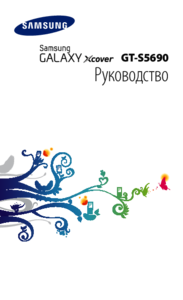





 (45 pages)
(45 pages) (192 pages)
(192 pages) (74 pages)
(74 pages) (2 pages)
(2 pages) (50 pages)
(50 pages) (2 pages)
(2 pages) (63 pages)
(63 pages) (71 pages)
(71 pages)







Comments to this Manuals